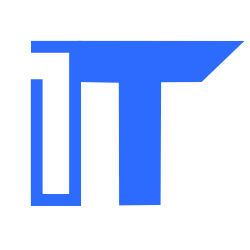خط فرمان (Command Prompt یا CMD) یکی از ابزارهای کلیدی در ویندوز است که به کاربران امکان تعامل متنی با سیستمعامل را میدهد. این ابزار با وارد کردن دستورات متنی، قابلیت مدیریت سیستم، اجرای وظایف پیچیده و عیبیابی را فراهم میکند. برخلاف رابط گرافیکی، CMD به کاربران امکان میدهد تا با سرعت بیشتر و دقت بالا به ابزارهای سیستمی دسترسی پیدا کنند.
تاریخچه CMD
CMD از زمان نسخههای ابتدایی سیستمعامل ویندوز وجود داشته است و ریشههای آن به MS-DOS بازمیگردد. در دهه ۱۹۸۰، CMD به عنوان یک رابط خط فرمان در کنار رابط گرافیکی معرفی شد. با توسعه ویندوز، CMD تکامل یافت و ابزارهای بیشتری برای کاربران حرفهای ارائه کرد. در نسخههای جدید، ابزارهایی مانند PowerShell به عنوان جایگزین پیشرفته معرفی شدهاند، اما CMD همچنان جایگاه خود را به عنوان یک ابزار ساده و مؤثر حفظ کرده است.
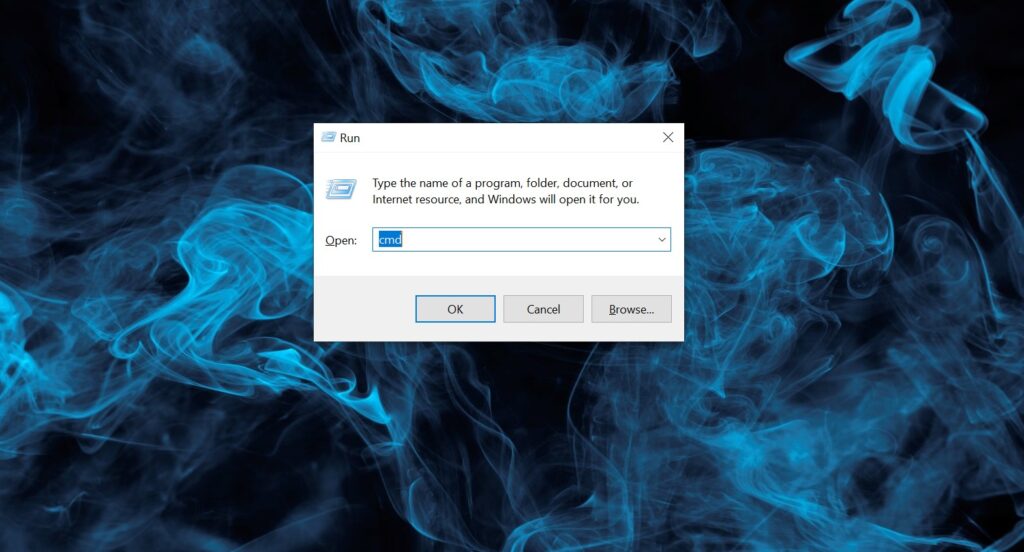
ساختار CMD و جایگاه آن در Windows Shell
CMD بخشی از Windows Shell است که به عنوان واسط میان کاربران و سیستم عامل عمل میکند. CMD در کنار ابزارهایی مانند PowerShell و Windows Terminal، یکی از اصلیترین ابزارهای تعاملی سیستم محسوب میشود.
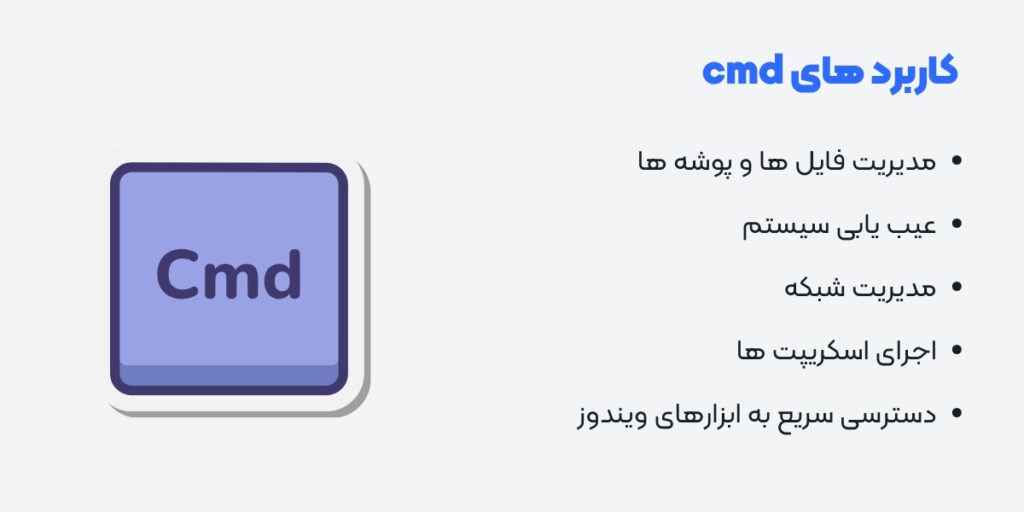
کاربرد های cmd
خط فرمان cmd برای کاربران حرفه ای و حتی مبتدی، قابلیت های متنوعی ارائه می دهد. در ادامه به برخی از مهم ترین کاربردهای آن اشاره می کنیم:
1- مدیریت فایل ها و پوشه ها
cmd امکان مدیریت کامل فایل ها و پوشه ها را به کاربران می دهد. شما می توانید فایل ها را ایجاد، حذف، کپی، جا به جا و حتی تغییر نام دهید. این قابلیت برای کاربرانی که نیاز به مدیریت سریع و بی واسطه فایل ها دارند بسیار مفید است. به عنوان مثال، مدیران سیستم می توانند به راحتی فایل های پشتیبان ایجاد کنند یا فایل های غیرضروری را حذف نمایند.
2- عیب یابی سیستم
یکی از مهمترین کاربردهای خط فرمان عیبیابی مشکلات سیستم است. شما میتوانید سلامت هارد دیسک را بررسی کرده، مشکلات شبکه را رفع کرده و تنظیمات سیستم را بازنشانی کنید. برای مثال، ابزارهای داخلی مانند sfc برای بررسی فایل های سیستمی یا chkdsk برای ارزیابی سلامت دیسک سخت از طریق cmd در دسترس می باشند. این ابزارها به شما امکان می دهند تا مشکلات پنهان سیستم را شناسایی و رفع کنید.
3- مدیریت شبکه
cmd ابزار قدرتمندی برای مدیریت شبکه به شما ارائه می دهد. از نمایش تنظیمات آدرس IP گرفته تا رفع مشکلات اتصال، این ابزار به کاربران کمک میذکند تا شبکه خود را بهینه کنند. دستورات کاربردی مانند ipconfig برای نمایش اطلاعات شبکه و ping برای تست اتصال، از جمله قابلیت هایی می باشند که در مدیریت و عیب یابی شبکه بسیار پرکاربردند.
4- اجرای اسکریپت ها
خط فرمان قابلیت اجرای اسکریپت ها را داراست که این امر برای خودکارسازی وظایف پیچیده بسیار مفید است. فایلهای اسکریپت با پسوند bat یا cmd شامل مجموعه ای از دستورات می باشند که به صورت خودکار اجرا می شوند. این قابلیت به ویژه برای مدیران سیستم که نیاز به اجرای وظایف تکراری دارند، زمان زیادی را صرفهجویی می کند.
5- دسترسی سریع به ابزارهای ویندوز
بسیاری از ابزارهای پیشرفته ویندوز از طریق خط فرمان قابل دسترسی هستند. این ابزارها شامل مواردی مانند Task Manager با کامند taskmgr، ویرایشگر رجیستری با کامند regedit و ابزارهای مرتبط با پشتیبانی از سیستم می باشند. این دسترسی سریع به کاربران اجازه می دهد که بدون نیاز به جستجوی طولانی در منوی ویندوز، به ابزار مورد نظر دسترسی پیدا کنند.
دستورات کاربردی CMD
| دستور | کاربرد |
|---|---|
| dir | نمایش لیست فایلها و پوشهها در یک دایرکتوری |
| cd | تغییر دایرکتوری فعلی |
| mkdir | ایجاد یک پوشه جدید |
| del | حذف فایلها |
| copy | کپی کردن فایلها |
| move | جابهجایی فایلها |
| ipconfig | نمایش اطلاعات مربوط به شبکه |
| ping | بررسی وضعیت اتصال به یک آدرس IP |
| sfc /scannow | بررسی و تعمیر فایلهای سیستمی خراب |
| chkdsk | بررسی و تعمیر مشکلات هارد دیسک |
| taskmgr | باز کردن Task Manager |
| regedit | باز کردن ویرایشگر رجیستری ویندوز |
| netstat | نمایش اطلاعات شبکه، مانند ارتباطات فعال |
| diskpart | مدیریت پارتیشنهای هارد دیسک |

مزایا و معایب CMD:
مزایا:
- سرعت بالا و مناسب برای انجام سریع وظایف
- سبک بودن: نیاز به منابع سیستمی کمی دارد
- پشتیبانی گسترده و دسترسی به ابزارها و دستورات متنوع
معایب:
- رابط متنی ممکن است برای کاربران مبتدی دشوار باشد
- نسبت به PowerShell قابلیتهای پیشرفته کمتری دارد
- عدم پشتیبانی از ماژولهای جدید و اسکریپتهای پیچیده

چگونه cmd را باز کنیم؟
برای باز کردن cmd مراحل زیر را انجام دهید:
- بر روی کیبرد دکمه های ترکیبی ویندوز + R را بزنید.
- در پنجره باز شده (RUN) cmd را تایپ کنید.
- Enter را بزنید و وارد محیط cmd بشوید.